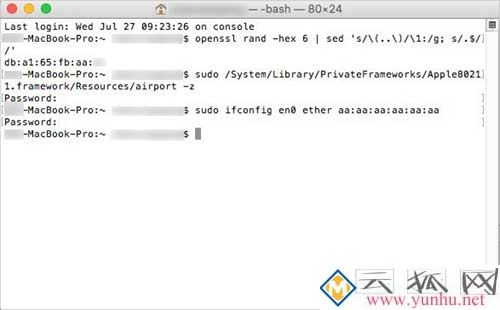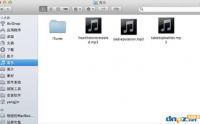電腦硬盤分區教程:電腦重新給硬盤分區的方法(圖文)
我們使用電腦,在電腦默認的情況下,文件會被安置在C盤,而C盤空間相對其它硬盤來說存儲空間較小,這時候我們就要處理了,垃圾過多,有用的文件和垃圾文件混在一起,刪起來太過麻煩,硬盤重新分區是最正確的決解方案了。因為舊的硬盤分區存儲的東西雜亂不堪,不適用了。那么,我們該怎么用U盤給電腦硬盤重新分區呢?
1、將制作好的u深度u盤啟動盤插入電腦接口,開機按快捷鍵進入主菜單界面,選擇“【02】U深度WIN8 PE標準版(新機器)”,如下圖所示:
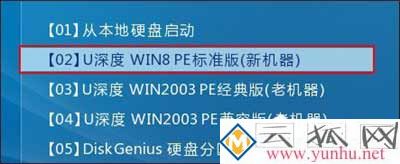
2、進入到PE系統后,點擊桌面左下角的“開始”菜單,在彈出的菜單中選擇“硬盤分區-Bootice(分區、引導、BCD編輯、G4D編輯)”,如下圖所示:

3、打開Bbootice工具后,在目標磁盤里選擇我們需要格式化的硬盤,然后點擊“分區管理”,如下圖所示:

4、打開分區管理窗口后點擊“重新分區”按鈕,如下圖所示:

5、在彈出的界面中,選擇需要設置分區格式和分區大小,然后點擊“確定”,如下圖所示:
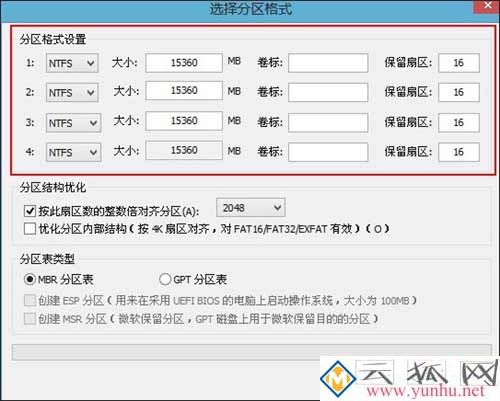
6、在彈出的警告窗口我們點擊確定即可,如下圖所示:

7、隨后就可以看到硬盤分區完成了,如下圖所示:

上述就是將硬盤重新分區的操作步驟,如果用戶發現硬盤有很多邏輯壞道,也可以通過上述流程解決,最后格式化一下就行了。
點個贊! ()